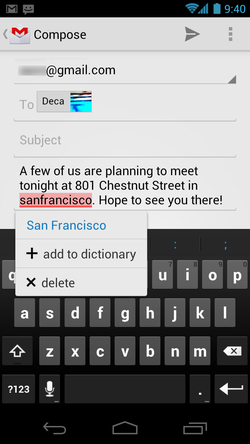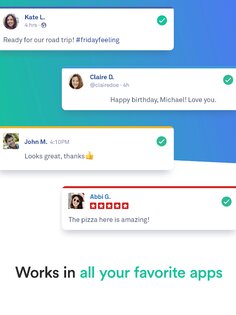- Исправление орфографических ошибок для андроид
- Как включить или отключить проверку орфографии на Android
- Проверка орфографии и автокоррекция
- Как включить проверку орфографии на Android
- Как добавить в Android проверку правописания на русском языке?
- 5 лучших приложений для проверки орфографии и грамматики 2020 года
- Grammarly: Лучшее приложение для проверки орфографии и проверки грамматики
- Grammarly Keyboard 1.9.22.1
Исправление орфографических ошибок для андроид
Новые темы необходимо создавать только в корневом разделе! В дальнейшем они будут обработаны модераторами.
Включаем Проверку Правописания, даже если ее нет в Android. Решение!
Работает на Samsung Galaxy Tab S 8.4 и других современных смартфонах/планшетах
Описание проблемы:
Заметил на скриншотах в этой статье от 4pda в настройках Android пункт «Проверка правописания». Печаль, но на моем устройстве (Samsung Galaxy Tab S 8.4) этого пункта нет.
P.S. Я говорю не о Т9, который исправляет слова, когда его не просят и занимает драгоценную область экрана над клавиатурой.
Проверка правописания в Android подчеркивает уже введенные слова с ошибками красным цветом. При нажатии, раскрывается список с вариантами исправления (как в Word’e).
На форуме никто помочь включить не смог, но решение оказалось очень простым.
Готовое решение по включению Проверки Правописания в Andriod:
Предпринимались действия:
- Заходим в Play Маркет
- Скачиваем приложение «Клавиатура Google» (у меня получилось на текущей версии из Маркета — 4.1.23163 (скачать с 4pda))
- Приложение «Клавиатура Google» можно даже не запускать и не использовать. В любом случае, теперь правописание будет проверяться, и введенные слова с ошибками будут подчеркиваться практически в любом приложении
Почему может не заработать?
- Несовместимость с некоторыми клавиатурами. У меня прекрасно работает с использованием стандартной «Клавиатуры Samsung». А, например, у Talich52 (спасибо ему за помощь) стоит клавиатура SmartKeyboardPro и проверку правописания блокируется. Если хотите, чтобы Проверка правописания работала, необходимо не просто поставить по умолчанию стандартную клавиатуру, а удалить из системы все нестандартные.
- Версия Android 5.0.2. На других версиях Проверка тоже работать должна. Точно работает еще на Android 4.4.8.
- Удачно работает на официальной русской прошивке. Включится ли на других — давайте вместо узнаем :yes2:
Если у Вас получилось или не получилось активировать подчеркивание ошибочных слов, то пишите здесь:
- Модель устройства
- Версию Android, версия прошивки
- Список всех установленных клавиатур
Отключить подчёркивания можно удалением (или заморозкой) клавиатуры от гугл (сейчас называется Gboard). спасибо MlF
Сообщение отредактировал Ru4kin — 02.10.17, 21:00
1) Работает
Lenovo A319 (4.4.2, Stock)
Google, Swype+Dragon
2) Не работает
Samsung Tab S 10.5 (5.0.2, Stock)
Samsung, Google, Swype+Dragon
Сообщение отредактировал AngelOfMors — 21.05.16, 10:07
Источник
Как включить или отключить проверку орфографии на Android
Наверно, все знают, что их клавиатура на Android имеет функцию автокоррекции, но знаете ли Вы, что Android также имеет встроенную проверку орфографии? Если Вы хотите улучшить свое правописание или, возможно, полностью избавиться от автокоррекции, то это настройка, которую Вы, вероятно, захотите включить.
Проверка орфографии и автокоррекция
Первый вопрос, который приходит на ум, это в чем отличие проверки орфографии от автокоррекции. На самом деле все довольно просто: автокоррекция автоматически исправляет сомнительный текст на что-то, что по крайней мере напоминает введенное слово (что иногда раздражает). Проверка орфографии просто предоставляет список подходящих вариантов — она ничего не изменит автоматически.
Дело в том, что если Вы используете оба варианта одновременно, то их работа может раздражать, особенно если Вы используете сленг или какую-то технически неправильную формулировку. В этом случае Вам необходимо попробовать оба варианта и решить какой подходит именно Вам.
Как включить проверку орфографии на Android
Эта опция должна присутствовать в большинстве современных версий Android, но, в зависимости от производителя Вашего телефона, она может быть в несколько другом месте или под другим именем. Например, в стоковом Android эта опция называется «Проверка правописания», в то время как в Android на устройствах Samsung она называется «Орфографическая коррекция».
Для начала опустите панель уведомлений и нажмите значок шестеренки.
Прокрутите список вниз до «Язык и ввод».
В меню «Язык и ввод» найдите опцию «Проверка правописания».
Для включения просто сдвиньте переключатель в положение «Включено».
После включения Вы можете нажать на слово с ошибкой, чтобы получить раскрывающийся список предлагаемых замен в любом текстовом поле.
Источник
Как добавить в Android проверку правописания на русском языке?
Платформа Android развивается семимильными шагами, но некоторые нюансы операционной системы по-прежнему остаются неясными. Например, в Android до сих пор нет встроенной проверки правописания, которой так сильно не хватает многих пользователям смартфонов и планшетов, занимающихся написанием большого количества текста.
По умолчанию в Android 4.4 KitKat, Android 5.1 Lollipop, и Android 6.0 Marshmallow напрочь отсутствуют возможности для проверки правописания и орфографии. Стоит отметить, что в iOS такие возможности встроены в систему, однако поддержка русского языка настолько скудна, что от проверки правописания в «яблочной» мобильной платформе практически нет никакого толку, так как в Купертино по всей видимости и не подозревают о существовании падежей, склонений и других особенностей, свойственных русскому языку.
Если присмотреться к ситуации с проверкой правописания в Android более близко, то решение этой проблемы существует, причем от Google. Чтобы активировать систему исправления ошибок в словах потребуется загрузить из магазина приложений Google Play программу под названием «Google Клавиатура».
После ее установки на смартфон или планшет под управлением Android необходимо перейти в «Настройки», затем практически в самом нижу списка выбрать «Язык и ввод», и в появившемся меню должен появиться новый пункт под названием «Орфография». Он то нам и нужен.
Открыв этот раздел можно обнаружить один единственный способ проверки, возможностей которого большинству людей хватит с головой. Переключаем тумблер на положение «Включено», и запускаем какое-нибудь приложение. Проверка правописания будет работать на русском, английском и других языках, которые установлены в системе по умолчанию.
Написав несколько слов с ошибками и пропущенными буквами, единожды тапаем (легкое нажатие) по подсвеченному слову и видим список вариантов для исправления. Чтобы заменить неправильное слово на правильное достаточно выбрать из списка правильный вариант и вновь тапнуть по нему.
У системы правописания от Google существует три основных минуса. Первый заключается в том, что проверка правописания не хранит словами на устройстве пользователя, поэтому она может работать только при подключении к сети Интернет. Второй минус более существенный так как правописания от Google все же не дотягивает до уровня системы ORFO для Windows и Mac, но оно ощутимо превосходит таковое у iOS.
Последним минусом является поддержка не всех сторонних приложений. Скорее всего дело в «кривых» руках разработчиках ПО, так как в большинстве программ из Google Play система проверка правописания корректно работает.
Присоединяйтесь к нам в G o o g l e News , Twitter, Facebook, ВКонтакте, YouTube и RSS чтобы быть в курсе последних новостей из мира технологий будущего.
Источник
5 лучших приложений для проверки орфографии и грамматики 2020 года
Печатаете ли вы электронное письмо своему боссу или пишете роман, грамматика и правописание имеют решающее значение. К счастью, есть приложения для проверки орфографии и грамматики, которые проверят вашу работу, улучшат ясность и исправят любые ошибки.
Вот лучшие приложения для проверки орфографии и грамматики для разных платформ и устройств.
Grammarly: Лучшее приложение для проверки орфографии и проверки грамматики
Грамматика известна как универсальное приложение для документов, сообщений в социальных сетях и любого другого текста. Приложение доступно онлайн через веб-сайт Grammarly, а также включает в себя расширения для различных браузеров. Если вы используете Microsoft Word или другое приложение Microsoft Office , Grammarly подключается напрямую через программное обеспечение. (Грамматика для Microsoft Office в настоящее время не поддерживается на Mac, однако.)
Grammarly Keyword — это расширение для клавиатуры мобильного приложения, которое работает как с iOS, так и с Android устройствами.
Если вы используете Grammarly для базовой проверки грамматики, вы получите максимальную выгоду от бесплатной версии. Тем не менее, для интенсивного редактирования, предложений по расширению словарного запаса и проверок жанрового письма, Grammarly Premium — для вас; он доступен для месячных, квартальных и годовых тарифных планов, начиная с $ 29,95 в месяц.
Быстрый, точный и чрезвычайно простой в использовании.
Интегрируется в любом месте, где вам нужно, обеспечивая грамматику, независимо от того, что вы печатаете
Для пользователей Mac, которые также используют Microsoft Word, Grammarly в настоящее время не поддерживает Word на Mac. Вам придется использовать онлайн-приложение или расширение для браузера.
Источник
Grammarly Keyboard 1.9.22.1
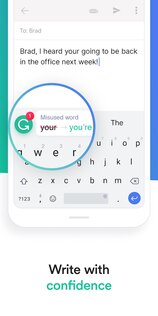
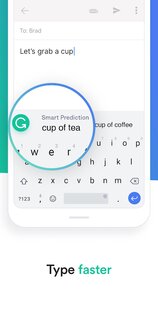
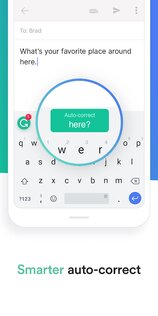
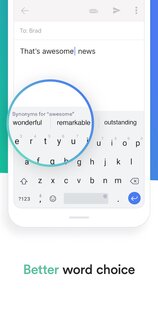
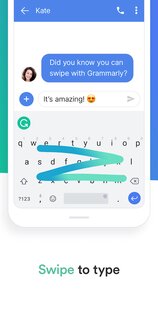
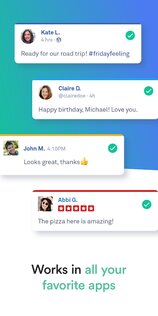

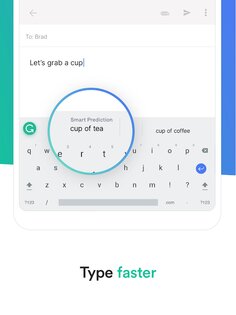
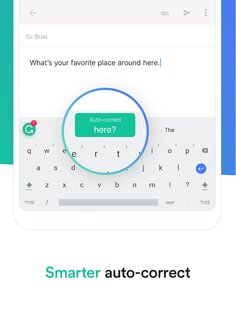
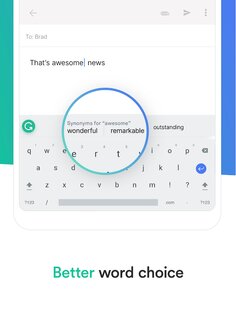
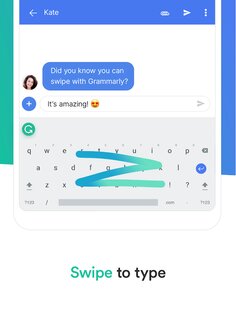
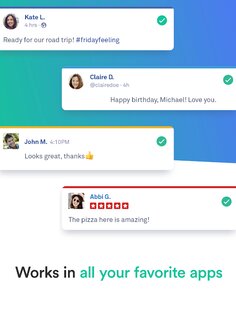
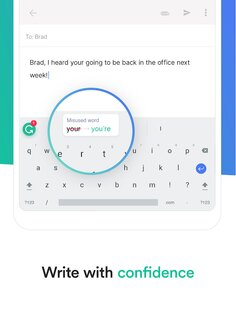
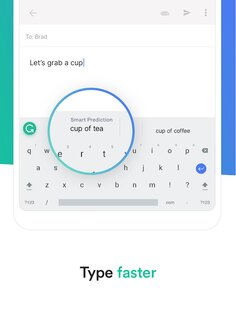
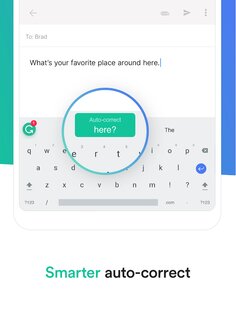
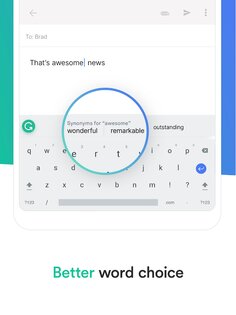
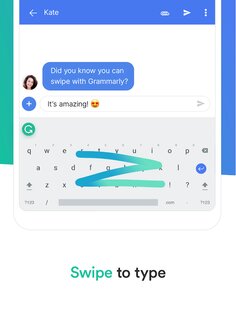
Grammarly Keyboard — клавиатура которая исправляет ошибки в тексте при помощи искусственного интеллекта.
Клавиатура Grammarly — это ваш личный помощник в написании писем и сообщений. Не уверены, что сможете написать грамотно? Не уверены в идеальном знании языка? Тогда Grammarly — то, что надо. Это приложение поможет вам исправить как написание слов, так и расставленные знаки препинания, и речевые обороты. Будьте всегда великолепны и доносите свои мысли четко!
Благодаря новейшим технологиям Grammarly максимально точно определяет самые сложные ошибки орфографии и пунктуации. Он отлично ладит со всеми приложениями, и имеет простую настройку. Но помимо простого исправления ошибок, он их вам также будет объяснять, чтобы вы могли улучшить свои навыки и подтянуть грамматику. Если некоторые слова не являются ошибками, но Grammarly их подчеркнул — добавьте их в словарь.
Особенности приложения Grammarly Keyboard:
- Простое в использовании и настройке;
- Проверка сложных ошибок;
- Собственный словарь;
- Плавная интеграция;
- Несколько тем на выбор;
- Настройка диалекта.
Внимание! На данный момент поддерживается только английский язык!
Источник